Att dela en fil i PDF-format tillåter människor att visa dokumentet oavsett vilken ordbehandlare som de använder. Ännu viktigare, hindrar den formatering fel dyker upp på grund av ordbehandlare oförenligheter, vilket gör PDF-filer är ett måste för officiella dokument såsom meritförteckningar och viktiga brev. Att konvertera en Microsoft Word-dokument till PDF-format, använd en av följande metoder.
Steg
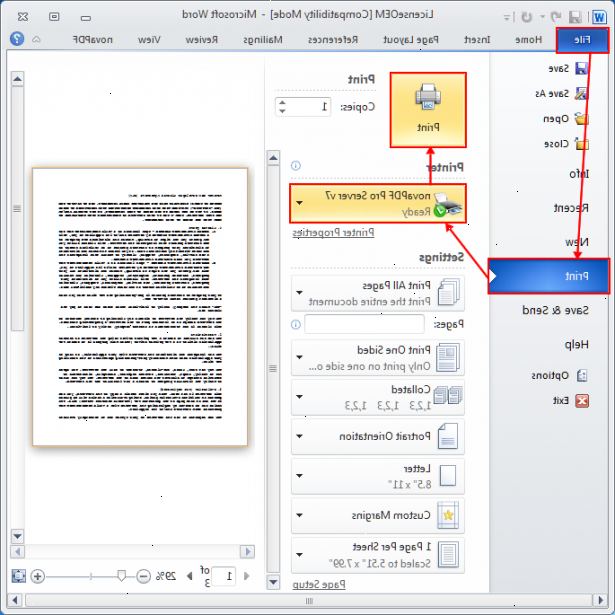
Word 2007
- 1Öppna den fil som du vill spara.
- 2Klicka på "file"-knappen i det övre vänstra hörnet av ordet.
- 3Gå till spara som> PDF eller XPS.
- Om det här alternativet inte är tillgängligt för dig, gå att ladda ner Microsofts gratis PDF och XPS Converter. Observera att detta endast kommer att fungera för Windows, om du har en Mac, använder metoden nedan.
- 4Skriv in önskat filnamn och justera inställningarna efter behov. Välj Minsta storlek om du vill minska storleken och kvaliteten.
- 5Hit spara. Detta kommer att konvertera dina dokument och öppna det i Adobe Reader (om du har det installerat).
Word för Mac
- 1Öppna den fil som du vill spara.
- 2Gå till Arkiv> Skriv ut.
- 3Klicka på PDF-knappen i det nedre vänstra hörnet, välj sedan "spara som pdf" från rullgardinsmenyn. Nyare versioner av Microsoft Word har detta alternativ, om det inte visas på din version, prova någon av metoderna nedan.
- 4Välj ett filnamn och rubrik för din PDF. Justera övriga inställningar efter behov.
- 5Hit spara för att skapa PDF. Detta kommer att konvertera dina dokument.
Andra versioner av Word
- 1Öppna den fil som du vill spara.
- 2Gå till Arkiv> Skriv ut.
- 3Klicka på den nedrullningsbara listan över installerade skrivare och välj PDF. Nyare versioner av Microsoft Word har detta alternativ, om det inte visas på din version, prova någon av metoderna nedan.
- 4Klicka på OK. Detta kommer att konvertera dina dokument och öppna det i Adobe Reader (om du har det installerat).
PDF-konvertering webbplats
- 1Gå till en fri PDF konvertering hemsida. Exempel inkluderar, och Doc pub.
- Använd inte en webbplats som ber dig att betala, installera onödiga program, eller något annat du är obekväm med. Det finns många gratis, lätt att använda PDF-konvertering webbplatser på nätet och du bör inte nöja.
- 2Klicka på Bläddra för att hitta önskad Word-fil (er).
- 3Ge din e-postadress om nödvändigt. Vissa webbplatser kommer att skicka filen direkt till din inkorg. Om du inte vill lämna din e-postadress, notera att Skriv ut i PDF kräver inte din e-postadress.
- 4Klicka konvertera och vänta på att bearbeta.
- 5Kontrollera din fil. Kolla hemsidan för din konverterade filen, annars leta efter filen i din inkorg.
- 6Klicka på din PDF-fil (er) för att öppna och / eller ladda ner dem. Spara om nödvändigt.
Google Docs och kalkylark
- 1Registrera dig för Gmail om du inte redan har.
- 2Gå till Google Docs hemsida.
- 3Klicka på knappen Överför det övre vänstra hörnet och välj filer.
- 4Välj den fil du vill konvertera och klicka på Öppna.
- 5Bekräfta din uppladdning inställningar, om tillämpligt, och klicka på Starta uppladdning. Beroende på dina Google Doc inställningar, kan du bli tvungen att bekräfta inställningarna innan du börjar din uppladdning. Kontrollera de tillämpliga rutorna innan du startar upp.
- 6Klicka på dokumentet för att öppna det via Google. Göra justeringar i dokumentet efter behov, viss formatering kan förloras under omvandlingen till ett Google doc.
- 7Gå till Arkiv> ladda ner som> PDF från menyn som visas.
- 8Spara PDF-filen när du tillfrågas.
Använda öppna kontor
- 1Ladda ner OpenOffice. Detta är en fri, öppen källkod ordbehandlare som är helt kompatibel med Word.
- 2Dubbelklicka på den nedladdade filen för att installera OpenOffice på din dator.
- 3Öppna Word-dokumentet du vill konvertera i öppna kontor.
- 4Från huvudmenyn, välj Arkiv> Exportera som PDF. Det finns även en export till PDF-knappen på den huvudsakliga Aktivitetsfältet.
- 5Välj ett filnamn för din PDF. Se till att allt annat är hur du vill ha det.
- 6Klicka okej eller spara för att konvertera. Detta kommer att konvertera dina dokument och öppna det i Adobe Reader (om du har det installerat).
Använd ett verktyg som Pdf995 (endast Windows)
- 1Ladda ner gratis version av Pdf995 s PDF-konverterare. Det finns 2 små filer att ladda ner och installera: en skrivardrivrutin och en omvandlare.
- Observera att den fria versionen kommer att visa en sponsor sida i din webbläsare varje gång du kör programmet.
- 2Spara filerna på datorn. Det kommer förmodligen att ladda in C:/ nedladdningar om du inte har en annan favorit plats för dina nedladdningar.
- 3Dubbelklicka på varje zip-filen för att packa upp och installera det.
- 4Använd ord för att öppna filen som du vill spara.
- 5Gå till klicka skrivfil>.
- 6Klicka på den nedrullningsbara listan över installerade skrivare och välj Pdf995 som skrivare.
- 7Hit ut att konvertera filen. Observera att detta faktiskt inte skriva ut filen utan faktiskt uppmanas PDF995 att spara den som en PDF.
- 8Välj en plats att spara till och tryck spara.
Tips
- Om du vill göra ytterligare justeringar av konverterade PDF, gå tillbaka till Word, uppdatera dokumentet, och åter spara som en PDF-fil.
- Använda On-line Converter är snabb och enkel, men vara medveten om att platser ofta har glapp och / eller är nere för underhåll.
- Observera att OpenOffice kan läsa. Docx men inte skriva det.
- Alltid säkerhetskopiera din ursprungliga filerna innan du konverterar dem.
Varningar
- Dessa metoder kommer att arbeta för grundläggande dokument. Filer med höga nivåer av formatering kan se en förlust av en del formatering.
- Om konvertering känsliga handlingar, undvika online-omvandlare.
